Hỗ trợ tư vấn
Tư vấn - Giải đáp - Hỗ trợ đặt tài liệu
Mua gói Pro để tải file trên Download.vn và trải nghiệm website không quảng cáo
Tìm hiểu thêm » Hỗ trợ qua Zalo"Lỗi 25000" là một trong những lỗi mà BlueStacks rất thường hay mắc phải. Trong quá trình cài đặt giả lập Android này trên máy tính mà bị thông báo lỗi này, quá trình cài đặt sẽ gián đoạn và tự động kết thúc. Nguyên nhân chính của lỗi này là do máy tính của người dùng chưa được cài đặt Driver card đồ họa hoặc card này đã không còn tương thích với hệ điều hành hiện tại của máy.
Để xử lý lỗi này thì người dùng phải tiến hành cập nhật hoặc cài đặt một bản Driver khác cho máy tính của mình, sau đó thử khởi động lại và cài đặt lại BlueStacks một lần nữa.
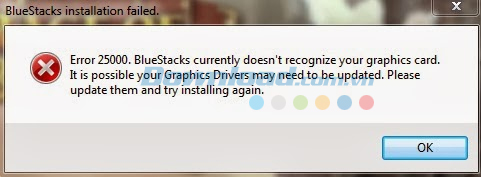
Thông thường thì trường hợp lỗi này đa số là do máy tính được sử dụng để cài đặt BlueStacks chưa có Driver đồ họa. Người dùng chỉ cần tìm đúng phiên bản của máy tính ấy rồi cài đặt vào là xong. Tuy nhiên, cũng có những trường hợp máy tinh đã được cài Driver đồ họa rồi mà vẫn bị báo lỗi 25000, trong trường hợp này, các bạn cần nâng cấp Driver đó lên phiên bản mới hơn. Cách thực hiện cụ thể những trường hợp này như sau:
Nếu chưa có thì Driver thì đơn giản là tìm và cài đặt mới thôi, nhưng đôi khi mọi chuyện không đơn giản như vậy. Vì sẽ có những người dùng không có công cụ, đĩa Driver, lúc này các bạn sẽ cần tới trợ giúp từ chương trình hỗ trợ tìm kiếm Driver. Các bạn có thể tham khảo DriverEasy - Tiện ích sao lưu và phục hồi Driver.
Đây là tiện ích được tích hợp hơn 1.000.000 Driver khác nhau các loại, khi khởi động, nó quét tìm và tự động tải về những Driver mà máy tính đó còn thiếu.

Nếu máy tính của bạn đã được cài đặt Driver rồi mà vẫn bị báo lỗi thì hãy thử nâng cấp nó lên phiên bản mới nhất xem sao. Các bạn mở hộp thoại Start / Run, nhập vào ô Open từ khóa HDWWIZ.CPL, rồi sau đó OK.
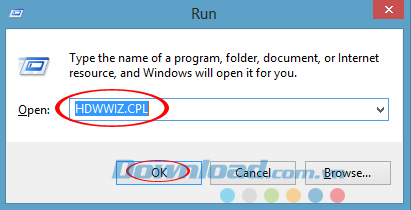
Giao diện Device Manager mở ra, các bạn tìm và click chuột trái vào mục có tên Display Adapters. Tiếp tục nhấp chuột phải vào Intel(R) HD Graphics Family, chọn Update Driver Software...
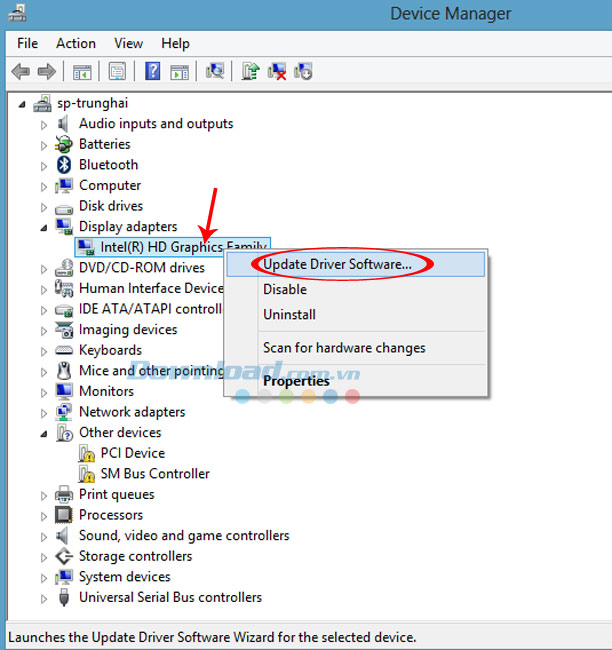
Hoặc cũng có thể chuột trái vào Intel(R) HD Graphics Family. Một cửa sổ mới xuất hiện, các bạn chọn vào thẻ Driver, và click vào Update Driver cũng được.
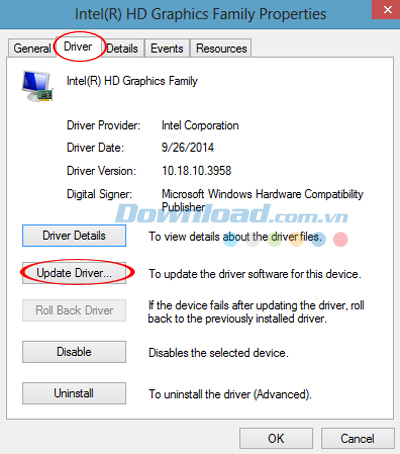
Sẽ xuất hiện một thông báo hỏi bạn như bên dưới, click vào Search automatically for updated driver software.
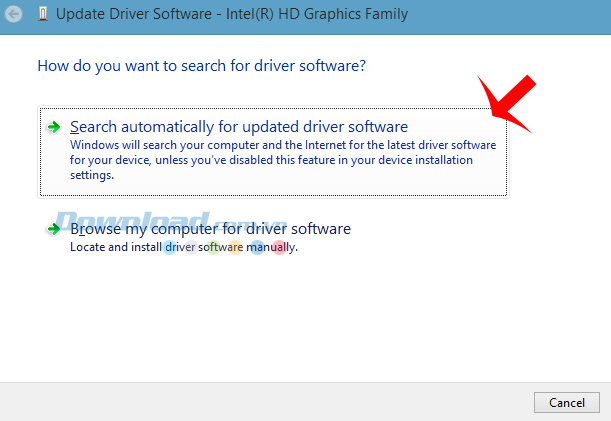
Chờ một chút để máy tính quét và tải về bản nâng cấp.
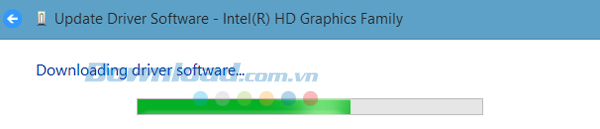
Sau khi hoàn thành, các bạn thử cài đặt lại BlueStacks một lần nữa. Hoặc để cho chắc chắn, các bạn có thể khởi động lại máy tính, rồi cài đặt lại BlueStacks sau.
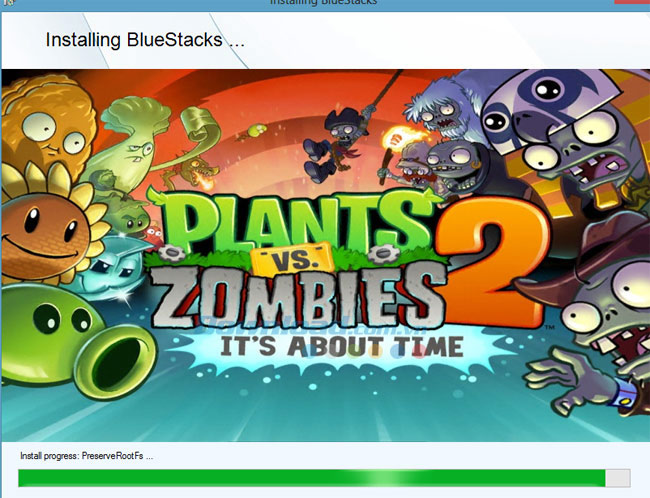
Với hướng dẫn trên đây, hy vọng các bạn đã biết cách tự xử lý với lỗi 25000 của BlueStacks khi tiến hành cài đặt.
Theo Nghị định 147/2024/ND-CP, bạn cần xác thực tài khoản trước khi sử dụng tính năng này. Chúng tôi sẽ gửi mã xác thực qua SMS hoặc Zalo tới số điện thoại mà bạn nhập dưới đây: